
|
|
LIBRI E ARTICOLI Modifica in Canopus Edius Pro. Segreti noti a tutti
Perché hai scelto Canopus Edius Pro (canopuscorp.ru)? Dopotutto, non è così comune tra gli editor dilettanti come, ad esempio, Adobe Premiere Pro o Ulead MediaStudio Pro. Il fatto è che questo programma è uno dei pochi in cui puoi davvero creare in tempo reale e allo stesso tempo (cosa più importante) non hai bisogno di una stazione a due processori con una quantità folle di RAM e array di alta qualità dischi di velocità. Certo, c'è qualche esagerazione nell'esempio sopra, ma all'utente domestico medio non interessa affatto: non acquisterà ancora un computer del livello di potenza sufficiente per visualizzare una clip in tempo reale nella maggior parte degli editor video con due o tre effetti o transizioni sovrapposti ad esso. Mentre il programma in questione è perfettamente in grado di funzionare su un computer con un processore Pentium III 800 MHz e 256 megabyte di RAM. Sì, è stato su un simile "dinosauro" che l'autore più di una volta ha dovuto (e deve ancora) montare cortometraggi su eventi aziendali. Se il disco rigido su una macchina del genere viene regolarmente deframmentato e i processi non necessari vengono scaricati dalla memoria durante il funzionamento, diventa possibile visualizzare una clip con effetti di rilievo e sfocatura sovrapposti in tempo reale. Prova a raggiungere questo obiettivo installando una "freschezza" di sei anni sul tuo computer, ad esempio Adobe Premiere Pro 1.5! Consentitemi di passare su quella nota dalle scuse all'azione. Questo articolo è destinato a coloro che hanno già lavorato in Edius Pro. Se è la prima volta che senti parlare di questo programma, ti consigliamo vivamente di cercare informazioni a riguardo e di esercitarti un po' tu stesso. Nell'articoloCanopo Edius Pro. Manuale utente è stata pubblicata una recensione di questo programma, dopo aver letto il quale, e mostrando una parte di ingegno, potrai lavorare. Qual è la preoccupazione più comune per un utente di editing video domestico? Semplice taglio/incollaggio? Ovviamente no. Eseguire tali operazioni elementari in un programma che può fare quasi tutto è almeno ignoranza. E se hai un taglio / incollaggio difficile? Vale a dire: montaggio di materiale girato simultaneamente da più telecamere. Difficile, a prima vista, un compito che solo pacchetti professionali come Final Cut Pro o plug-in di editing multi-cam che costano diverse centinaia di dollari possono fare. Sfrutteremo il vantaggio principale di Edius Pro: la sua velocità con i filtri e considereremo un esempio di modifica del materiale prelevato da due videocamere. Quale connessione può esserci tra "multicam" e la decantata velocità di elaborazione video - lo vedremo un po 'più tardi. Crea un nuovo progetto, che deve contenere due tracce VA. Iniziamo a catturare. Nel nostro caso, deve essere eseguito a turno da ciascuna telecamera (cassetta), dopo aver disabilitato la suddivisione automatica in clip secondo tutti i segni. In poche parole: deseleziona tutte le caselle nel campo corrispondente delle impostazioni del programma. Partiamo dal presupposto, ovviamente, che entrambi i cameraman hanno iniziato a filmare contemporaneamente e stavano filmando senza interruzioni.
Dopo l'acquisizione, i file video saranno nel "salvadanaio" del progetto, altrimenti - Bin. Si consiglia di creare in anticipo diverse cartelle e ordinare i file pronti per prendere parte al progetto in base ad esse.
Trasciniamo il video catturato da una telecamera sulla prima traccia e sulla seconda dall'altra. Ora il primo compito è sincronizzare entrambe le clip nel tempo, perché gli operatori non possono iniziare a registrare nello stesso secondo. La sincronizzazione è più semplice da eseguire utilizzando il suono. Qualsiasi suono sufficientemente nitido registrato contemporaneamente su entrambe le fotocamere sarà per noi una linea guida. Ma prima, devi portare il display della colonna sonora sulla timeline in una forma divina, perché Edius lo visualizza in decibel per impostazione predefinita e con questo display non troverai visivamente alcun cambiamento di livello evidente con tutti i tuoi sforzi. Aprire le impostazioni del programma e selezionare la linea Lineare (%) nel campo Forma d'onda. I picchi audio appariranno ora come burst distinti sulla traccia audio.
Espandi la traccia audio facendo clic sul triangolo sotto il nome della traccia. Dopo una breve analisi, il suono verrà visualizzato come un'onda. Determina visivamente il picco più alto in questo flusso audio ingrandendo o riducendo la visualizzazione della traccia nella timeline. Ora ascolta quello che hai trovato. Per evitare che il suono della seconda traccia si intrecci con il primo durante l'ascolto, disattivarlo premendo il pulsante Audio Mute.
Una volta trovato un'esplosione di suoni adatta, prova a trovare lo stesso sulla clip della seconda videocamera. Successivamente, posizionali uno sopra l'altro spostando uno dei clip a sinistra/destra con il mouse.
Come puoi vedere nell'immagine, la sorgente sonora era più vicina alla videocamera SONY, eppure JVC ha catturato abbastanza da consentirci di sincronizzare le clip. Ora, dopo che il video di entrambe le telecamere è posizionato esattamente in accordo con il suono circostante, lo faremo in modo da poter vedere le clip di entrambe le telecamere contemporaneamente. Dopotutto, cos'è il montaggio di materiale ripreso da due (o più) telecamere? Nel ritagliare i frammenti superflui dalla prima macchina fotografica (il cameraman è inciampato, la sua mano tremava) e lasciando quelli necessari (il secondo cameraman ha catturato una rara inquadratura mentre il suo collega ha infilato l'obiettivo nella punta del suo stesso stivale). Pertanto, dovremmo vedere in tempo reale ciò che entrambi gli operatori hanno visto separatamente. Iniziamo. Nella sezione Keyer del pannello degli effetti, trova Picture in Picture.
Prendilo con il mouse, trascinalo sulla traccia di transizione della prima clip e rilascia il pulsante del mouse.
Nella finestra del video, l'immagine è diminuita e si è spostata in alto ea sinistra. Questa situazione non ci andrà bene, cambiamo le impostazioni di questo PiP. Un elemento con lo stesso nome è apparso nella finestra delle informazioni sulla traccia, fai doppio clic su di esso per aprire la finestra delle impostazioni dell'effetto.
Va notato che in questo programma ciascuno degli effetti è unico a modo suo, non solo per la completa personalizzazione e flessibilità, ma anche perché quasi ogni modulo di questo tipo ha la propria interfaccia di impostazioni, diversa dalle altre. Quindi non sorprenderti quando vedi che le impostazioni di un effetto sono come un pannello di controllo shuttle e l'impostazione di un altro effetto è ridotta a una piccola finestra con un singolo cursore. Quali sono le capacità del modulo: tale è l'incarnazione dei controlli per loro. Ma torniamo alle impostazioni PiP.
Abbiamo bisogno di una sola scheda: Posizione, Dimensione. È qui che organizzeremo l'immagine in quanto sarà conveniente per noi. Puoi esplorare altre schede, ma non è necessario apportare modifiche. Inserisci i valori che vedi nella figura nelle finestre Posizione e chiudi la finestra delle proprietà dell'effetto. Ripeti lo stesso trucco trascinando il PiP, ma questa volta sulla traccia di transizione della seconda clip. Tieni presente che puoi trascinare e rilasciare gli effetti sulle tracce non solo dalla finestra Effetto, ma anche dalla finestra Informazioni della clip selezionata. In questo caso, l'effetto conterrà impostazioni che non sono impostate dal programma per impostazione predefinita (e, di norma, non sono adatte nella maggior parte dei casi), ma quelle su cui hai già lavorato. Quindi sentiti libero di trascinare l'effetto Picture in Picture che abbiamo appena impostato dalla finestra delle proprietà della prima traccia sulla traccia di transizione della seconda traccia e inserisci le sue impostazioni (non dimenticare che la finestra delle informazioni sulla traccia viene aggiornata solo se hai selezionato la clip desiderata o una delle sue tracce nella timeline).
Modificare i valori come mostrato nella figura e le immagini di entrambe le fotocamere saranno affiancate. Ora capisci che in questo modo puoi modificare non solo da due telecamere, ma da tante quante sono sufficienti il tuo monitor e, ovviamente, la potenza del processore. Ma finora, tutto ciò che abbiamo fatto è solo la preparazione per l'installazione vera e propria. Fortunatamente, più approfondita è la preparazione, più facile sarà lavorare in seguito. Chiudere la finestra delle proprietà PiP e avviare la riproduzione. Concentrati su entrambe le immagini contemporaneamente e nei punti in cui desideri effettuare una transizione da una telecamera all'altra, premi il tasto V, impostando così i segni sulla sequenza temporale.
Se il tuo materiale non richiede una reazione rapida, puoi avviare la riproduzione rapida facendo clic sulla timeline con il pulsante centrale del mouse e ruotando la rotellina verso il basso il numero di volte richiesto. A proposito, se le telecamere che hanno girato in modo sincrono fossero nelle vicinanze, puoi fare un trucco interessante: cambiando il bilanciamento del suono di ogni traccia, otterrai l'effetto acustico della presenza nel luogo in cui sono state effettuate le riprese. Come se due microfoni fossero improvvisamente rotti a una certa distanza l'uno dall'altro. Una volta terminato con l'etichettatura, vai alla finestra Informazioni di ogni clip e, con PiP selezionato, sentiti libero di eliminarlo. Ha fatto il suo lavoro. Allo stesso tempo allontana il mouse da te, non ne avrai bisogno nel prossimo futuro. A proposito, professionisti che conoscono Canopus Edius Pro dentro e fuori, se prendono il mouse tra le mani durante l'installazione, quindi nei casi più eccezionali, perché questo è esattamente il programma che, come si suol dire, è "affilato" per funzionare con la tastiera e dispositivi chiamati "navette" (nei programmi professionali possono essere utilizzati dispositivi speciali, simili a come vengono utilizzati joystick, gamepad e volanti nei giochi). Spero che tu abbia fatto in anticipo una stampa dei tasti di scelta rapida necessari? In caso contrario, dovrai aprire nuovamente le impostazioni del programma e ricordare le combinazioni di cui abbiamo bisogno ora: vai all'etichetta successiva (SHIFT + PgDn) e taglia la clip selezionata (CtrL + D). Non esattamente conveniente, vero? Quindi riassegniamo a quelli che ci stanno bene. Lascia che la transizione all'etichetta successiva avvenga premendo il tasto S e tagliando la clip con il tasto D. Possiamo sempre ripristinare le impostazioni predefinite. Successivamente, abbiamo solo bisogno di un lavoro veloce con due dita, non puoi nemmeno guardare lo schermo: è impossibile sbagliare. Non dimenticare di selezionare la traccia migliore prima dell'esecuzione, perché è quella che taglieremo. Terminato il taglio, ammira la tua creazione e inizia a selezionare con il mouse (ne avevamo bisogno di nuovo) sui segmenti superiori del binario, tenendo premuto il tasto Ctrl e saltandone uno. Fai attenzione, tieni presente: quei segmenti che selezioni verranno successivamente inclusi nel film e quelli che rimangono non selezionati verranno distrutti. Con tutti i segmenti selezionati, assicurati che la sequenza temporale sia impostata su Modalità sovrascrittura.
Dopo esserti assicurato, fai clic su uno dei segmenti selezionati con il mouse e abbassa l'intera serie, bloccando la traccia inferiore.
Dovresti ottenere una sorta di "fisarmonica", composta da clip disposte in sequenza.
Ora seleziona con il movimento del mouse tutti i segmenti superiori ed eliminali. Tutto, l'installazione è terminata, congratulazioni! Ma cos'è? Sei insoddisfatto di qualcosa? Fammi indovinare: non sei contento della transizione del culo, giusto? Naturalmente, non stiamo riportando dalla scena dell'incendio. Risolto: inseriamo transizioni, solo con la condizione: nessun movimento frenetico del mouse, nessun allineamento di clip uno sopra l'altro. Innanzitutto, assegniamo una transizione che verrà inserita tra tutti i segmenti. Espandi l'elenco delle transizioni nella finestra Effetto e seleziona quella appropriata (puoi farlo provando il comportamento di diverse transizioni nella timeline). Ora fai clic sulla transizione selezionata con il tasto destro del mouse e seleziona il comando Imposta come effetto predefinito dal menu contestuale.
Dopo che questa transizione è impostata per impostazione predefinita, la sua icona sarà coronata da una lettera blu D. Non ci resta che andare all'inizio della timeline e premere in sequenza il tasto S da noi assegnato (vai all'etichetta successiva) e Ctrl + P (inserisci la transizione nella posizione del cursore). Tieni presente: la transizione predefinita dura un secondo e, se questo non ti basta, puoi utilizzare una combinazione diversa: Alt + 2 (3, 4, 5 - i numeri indicano il numero di secondi di cui hai bisogno). Se non sei soddisfatto del fatto che verrà utilizzata solo una transizione durante il film, puoi procedere come segue: inserire la transizione assegnata solo nelle aree selezionate, quindi assegnare un'altra transizione predefinita e lavorare ulteriormente con essa. Qualche parola va detta sul suono: dopotutto, i segmenti sonori di una telecamera sono ora mescolati con il suono della seconda telecamera. Ci saranno cambiamenti improvvisi e imprevisti nel livello sonoro? Non funzionerà, perché insieme alla transizione video, nelle giunzioni delle clip è stata inserita automaticamente una transizione audio, anch'essa assegnata dal programma per impostazione predefinita. Come avrai intuito, può anche essere cambiato in quello che fa per te.
Il film è quasi pronto, ma manca ancora qualcosa. Forse i sottotitoli? Perfetto per crearli è il titolatore Quick Titler, che viene richiamato automaticamente premendo il pulsante Aggiungi titolo.
I titoli possono essere inseriti non solo su una traccia del titolo speciale, contrassegnata dalla lettera T sulla timeline, ma anche su qualsiasi traccia conveniente per te. Giochiamo con alcuni effetti. Ad esempio, stiamo stilizzando un edificio ripreso contro un cielo blu.
Allo stesso tempo, renderemo più succosa l'ombra del cielo stesso. Il modo più semplice (e soprattutto più veloce) per raggiungere questo obiettivo è applicare il filtro Crominanza. Trascina l'icona di questo filtro sulla clip desiderata e apri le proprietà dell'effetto.
Sposta il cursore del mouse a forma di mirino sulla parte più blu del cielo e fai clic una volta. Pertanto, hai appena ordinato al filtro di ricordare il colore che servirà come punto di partenza per ulteriori lavori. Questo colore può essere modificato o qualsiasi effetto che Edius ha a sua disposizione può essere applicato all'area con questo colore. Puoi anche fare lo stesso con le aree che si trovano al di fuori di questo colore. L'elenco a discesa chiamato Inside Filter è responsabile del lavoro con il colore blu specificato. Seleziona il filtro Bilanciamento colore al suo interno e fai clic sul pulsante Imposta (1) a destra dell'elenco. Si aprirà la finestra delle impostazioni dell'effetto Bilanciamento colore. Imposta il valore Chroma al massimo e chiudi la finestra.
Puoi già vedere quanto è diventato luminoso il cielo. Ora devi "elaborare" il resto dell'area. Per lavorare con aree che si trovano al di fuori del colore selezionato (nel nostro caso, come ricordiamo, questo colore è blu), è responsabile l'elenco a discesa Filtro esterno. Seleziona il filtro Schizzo a matita al suo interno e fai clic su Configurazione (3). Imposta il valore che fa per te, perché qualsiasi modifica apportata viene immediatamente visualizzata nella finestra di visualizzazione del video.
Qual'è il risultato? Naturalmente, questo è solo un esempio di come lavorare con uno dei filtri, il punto forte qui è che le tue possibilità non sono in alcun modo limitate dalle capacità del programma. Tutto ciò che può interferire con te è la mancanza dell'abitudine di fare tutto come vuoi tu e non come può fare il programma.
Abbiamo eseguito l'operazione su una sola delle clip situate sulla timeline. Lascia che questa operazione sia stata spesa un po 'di tempo, ma comunque. Hai davvero bisogno di manipolare ogni volta le impostazioni degli effetti per ogni clip? Ovviamente no! È sufficiente selezionare quelle clip sulla timeline a cui si desidera assegnare un effetto già configurato e trascinare la sua icona nell'intervallo selezionato. Infine, diamo un'occhiata a uno degli strumenti principali di Edius Pro, che batte sul colpo i rivali: il filtro Regione. Con questo modulo diventa teoricamente possibile costruire una catena di filtri di incredibile lunghezza e applicarli a una clip. Ma più al punto. Il nostro compito: utilizzare solo il filtro Regione, correggere il colore dell'immagine (è stata girata con scarsa illuminazione) e coprire con un mosaico i volti di tutti i presenti nell'inquadratura.
Trascina l'icona del filtro Regione sulla clip che desideri elaborare e apri le proprietà del filtro. Vedrai un modulo piuttosto grande con una finestra video in alto. In questa finestra è possibile regolare la posizione e la dimensione della cornice tratteggiata che definisce l'ambito del filtro. Allunga questa cornice a schermo intero o imposta manualmente la dimensione desiderata. Poco più in basso ci sono tre schede: Dentro, Fuori e Percorso in movimento. È facile intuire che nella prima scheda sono configurati i filtri che elaborano l'area all'interno della cornice tratteggiata, la scheda Esterno controlla l'elaborazione dell'area esterna, e nella scheda Percorso in movimento sono presenti strumenti che consentono di animare il movimento e dimensione di questa stessa cornice.
Sfortunatamente, il risultato delle attuali impostazioni del filtro non viene visualizzato nella finestra superiore del video, può essere visto solo nella finestra del monitor del programma (che sottolinea ancora una volta la necessità di due monitor per un lavoro completo). Quindi, estendendo la cornice tratteggiata all'intera finestra, seleziona il filtro Combina filtri nell'elenco a discesa della scheda Dentro. Abbiamo usato un trucco militare: invece di un filtro, abbiamo alimentato più filtri contemporaneamente alla nostra Regione. Ora inserisci le impostazioni dei filtri combinati selezionati (pulsante Imposta sulla destra) e nei cinque elenchi a discesa, seleziona ciò che desideri. In questo caso, come si può vedere nella figura, sono stati selezionati in sequenza i filtri Bilanciamento colore e quattro filtri Regione di seguito. Abbiamo bisogno del primo per cambiare il colore dell'immagine (ricorda, perché abbiamo allungato la cornice tratteggiata per riempire lo schermo e, quindi, tutti e cinque i filtri agiranno sull'intera area della cornice) . Non ha senso descrivere in dettaglio le impostazioni del bilanciamento del colore: con l'aiuto di alcuni cursori, puoi facilmente regolare il colore o il contrasto del video. Come per ciascuno dei quattro filtri Regione, anche qui non c'è nulla di complicato: sposta la cornice tratteggiata del primo filtro su uno dei volti che devono essere in incognito e, nella scheda Dentro, seleziona il filtro Mosaico. Andando nelle impostazioni della seconda Regione, fai lo stesso con la seconda persona e così via. Domanda: cosa fare se nell'inquadratura sono presenti più di cinque volti? Tu sai la risposta. Niente ti impedisce di scegliere gli stessi filtri combinati in tutte e cinque le righe di combina filtri e ora in esse - regione. L'importante è non confondersi. Il risultato di un minuto di lavoro è mostrato nella figura.
A proposito, se non vuoi vedere bordi così netti della transizione dal mosaico all'immagine normale, puoi smussare questo bordo selezionando la casella sull'opzione Soft Edge e selezionando la soglia di levigatura appropriata (da 1 a 100) . Inoltre, una cornice rettangolare può essere trasformata in un'ellisse selezionando la casella corrispondente qui.
Ecco, sfortuna. Un partecipante indisciplinato alla sparatoria ha fatto un movimento goffo della testa e ... Ha perso il suo incognito, essendo fuori dalla portata del filtro Mosaico. In questo caso, la terza scheda del filtro Regione - Percorso in movimento ci aiuterà.
Spostando la cornice dopo la faccia o modificandone le dimensioni, premi il pulsante Aggiungi - e i parametri della cornice verranno scritti in fotogrammi chiave, d'ora in poi cambieranno linearmente da una chiave all'altra, e la cornice (e, di conseguenza, il mosaico effetto in esso contenuto) si sposterà lungo il percorso impostato. Riassumiamo. Abbiamo familiarizzato con il funzionamento del filtro Picture in Picture, imparato a controllare le zone di colore e il filtro Regione. Non c'è dubbio che anche un po 'di pratica in Edius Pro ti insegnerà tecniche sconosciute a nessuno, perché l'originalità dell'approccio al lavoro in questo programma ti consente di eseguire la stessa operazione in modi completamente diversi. E, se trovi qualcosa che ti sembra utile, necessario e originale, assicurati di condividere la tua scoperta con i tuoi colleghi. Pubblicazione: ixbt.com
▪ Come ottenere video perfetti con luci da incubo ▪ Crea una presentazione in Adobe Premiere ▪ Imparare a girare video - consigli per principianti
Pelle artificiale per l'emulazione del tocco
15.04.2024 Lettiera per gatti Petgugu Global
15.04.2024 L'attrattiva degli uomini premurosi
14.04.2024
▪ In un sogno, il cervello vede qualcosa di nuovo ▪ Il grasso è la principale causa dell'invecchiamento ▪ Scottature solari senza raggi UV
▪ sezione del sito Unità Apparecchiature Radioamatoriali. Selezione dell'articolo ▪ articolo Kuprin Alexander Ivanovich. Aforismi famosi ▪ articolo Come è stato scoperto il pianeta Plutone? Risposta dettagliata ▪ articolo Yateoriza digitata. Leggende, coltivazione, metodi di applicazione
Homepage | Biblioteca | Articoli | Mappa del sito | Recensioni del sito www.diagram.com.ua |






 Arabic
Arabic Bengali
Bengali Chinese
Chinese English
English French
French German
German Hebrew
Hebrew Hindi
Hindi Italian
Italian Japanese
Japanese Korean
Korean Malay
Malay Polish
Polish Portuguese
Portuguese Spanish
Spanish Turkish
Turkish Ukrainian
Ukrainian Vietnamese
Vietnamese

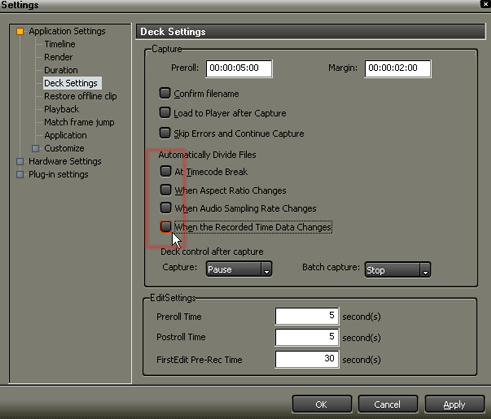

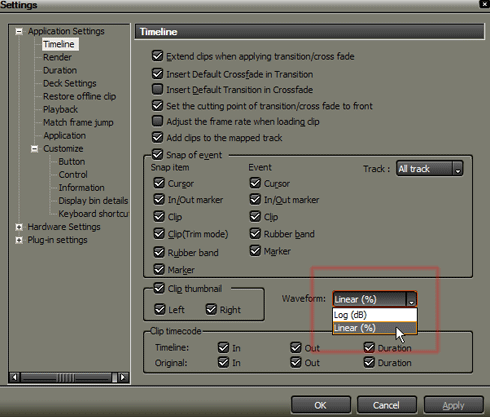

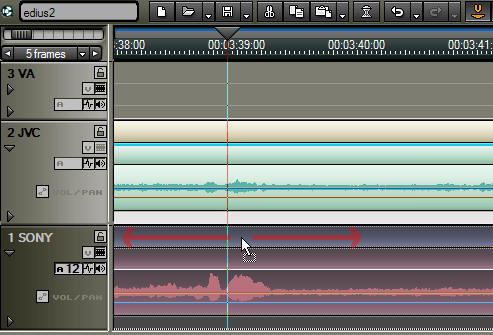



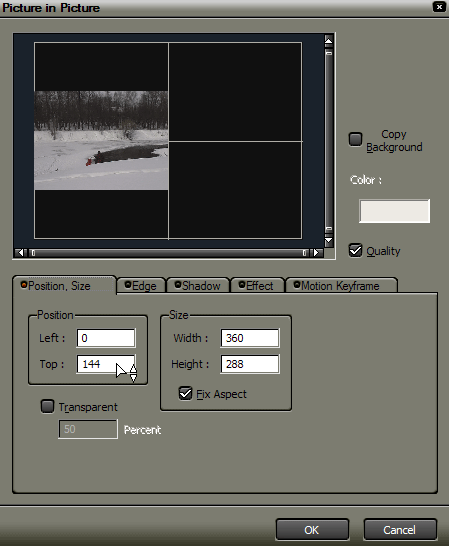
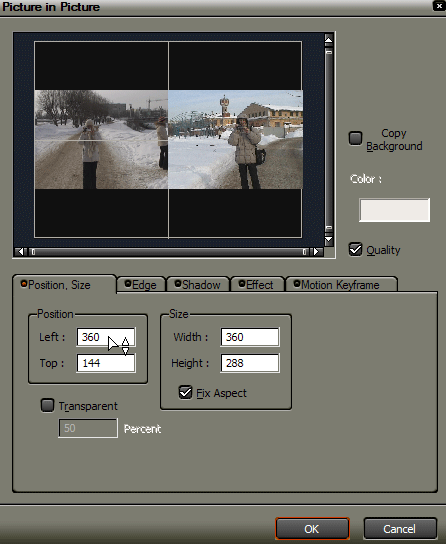

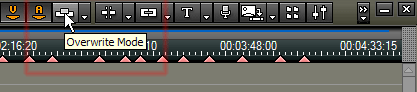
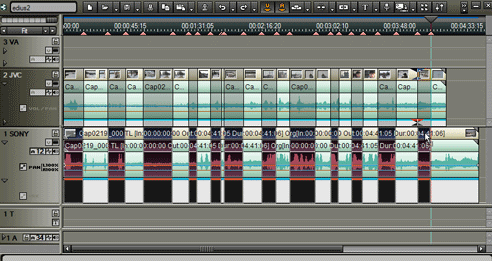


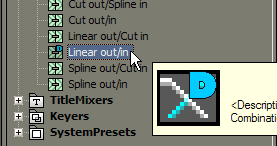
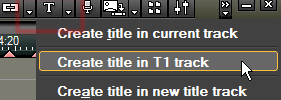
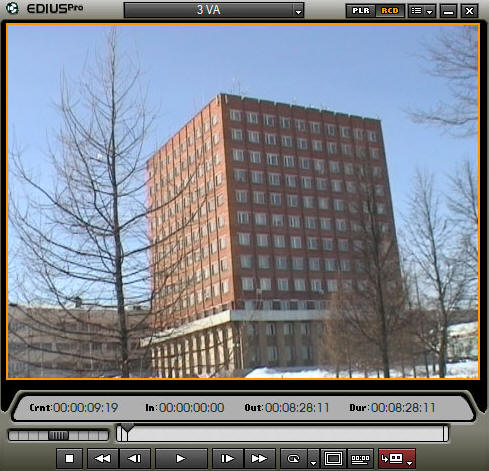




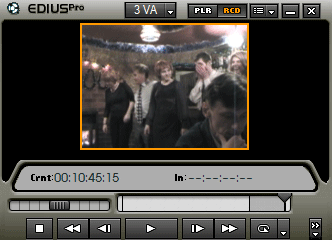
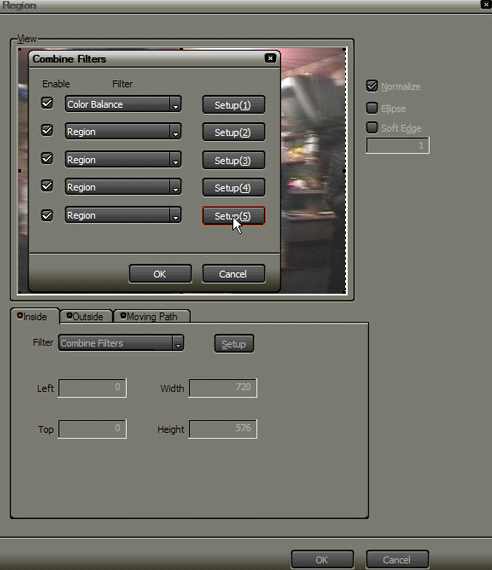
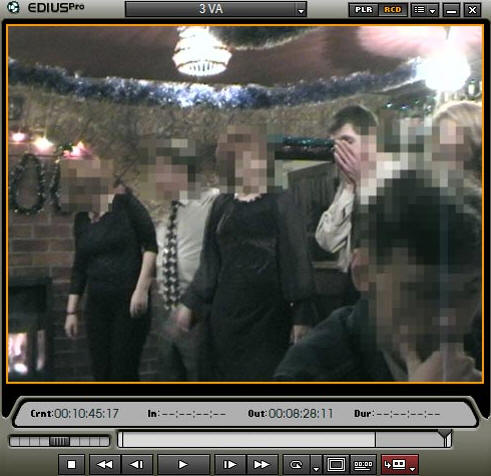
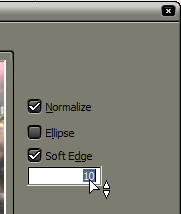
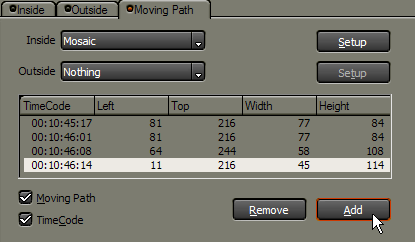
 Vedi altri articoli sezione
Vedi altri articoli sezione 